鼠标右键没反应,小编教你怎么解决鼠标右键没反应
- 分类:帮助 回答于: 2018年07月04日 16:36:00
鼠标键盘其是对于来说都是占着重要的地位的,所以只要其中一方受到上海的话,那就会给电脑带来一定的影响。所以下面,小编就要来说说怎么解决鼠标右键没反应的问题。
鼠标对于我们在使用电脑的时候来说就像是我们在打羽毛球时所要用到的球拍。要是没有鼠标的话,我们就很那对电脑进行操作,所以接下来小编就来给你们说说怎么解决鼠标右键没反应的问题。
首先对重要的资料进行保存,以免丢失。

鼠标图-1
接着,同时按住三个键“Ctrl”“Alt”“Delete”打开任务管理器。
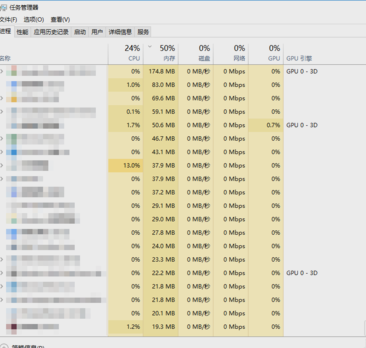
鼠标右键图-2
下一步,在任务管理器“详细信息”下,选中“explorer.exe”进程,点击右下角的“结束任务”。
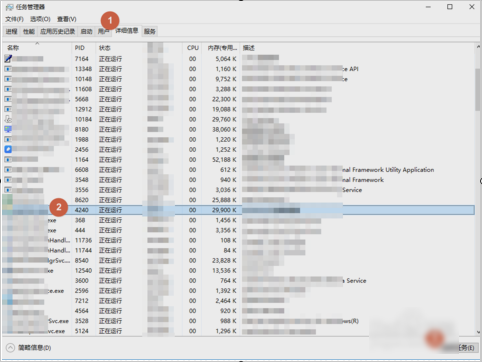
鼠标图-3
然后,在弹出的询问确认对话框中,点击“结束进程”来确认结束explorer.exe进程。
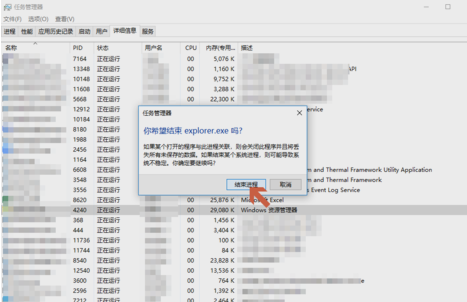
鼠标图-4
接着,再点击任务管理器左上角的“文件”,再点“运行新任务(N)”。
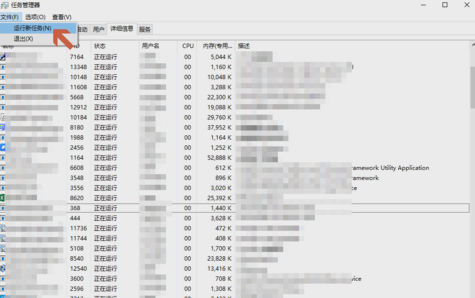
鼠标右键图-5
最后,在“新建任务”中,输入“explorer.exe”,再点确定即可。
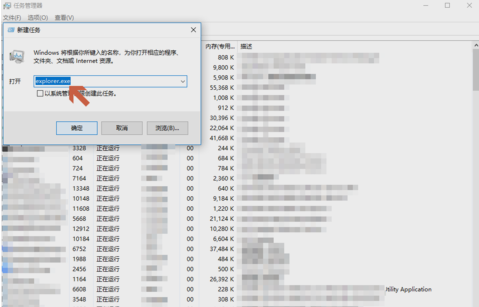
鼠标右键没反应图-6
那么以上就是解决鼠标右键没反应的方法啦~~~
 有用
26
有用
26


 小白系统
小白系统


 1000
1000 1000
1000 1000
1000 1000
1000 1000
1000 1000
1000 1000
1000 0
0 0
0 0
0猜您喜欢
- 打印机用不了,手把手教你安装驱动..2020/05/19
- 小新笔记本黑屏了开不了机了怎么办?..2022/08/18
- 键盘数字打出来是符号怎么办..2020/11/11
- 告诉你两台电脑如何互相传输文件..2019/01/25
- 进入路由器,小编教你如何进入路由器设..2018/10/11
- 电脑显示器闪黑屏怎么办2021/01/17
相关推荐
- 未来人类笔记本,小编教你未来人类笔记..2018/05/16
- 重装系统数据恢复方法2020/03/13
- 英雄联盟黑屏怎么办2020/02/10
- 百度云盘速度慢,小编教你百度云盘速度..2018/07/16
- 小编教你笔记本电脑怎么重装系统..2021/05/22
- 细说电脑开机黑屏怎么办2018/11/27

















